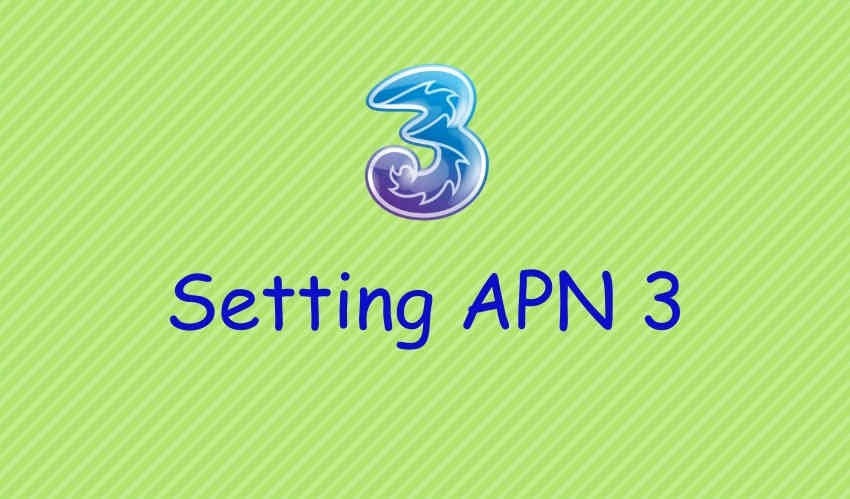Internet saat ini menjadi kebutuhan pokok bagi masyarakat. Bukan hanya ingin tersambung internet, namun orang-orang menuntut kecepatan dan kestabilan koneksi untuk mendukung berbagai kegiatan mereka.
Khusus untuk Kamu pengguna provider 3, cara yang bisa dilakukan untuk mempercepat koneksi internet adalah dengan setting APN 3.
Kendala Koneksi di Tri
Setting APN Tri untuk mempercepat koneksi banyak dicari lantaran banyak pengguna mengalami koneksi internet yang buruk.
Apalagi saat cuaca buruk misalnya hujan atau saat mati listrik, tri memiliki sinyal yang kurang baik. Bahkan dalam keadaan-keadaan tersebut, sinyal 4G tri bisa menghilang.
Meski begitu banyak yang masih tetap menggunakan tri lantaran harga paket internet yang ditawarkan termasuk murah.
Sebelum mengetahui lebih lanjut mengenai setting APN Tri, kamu pasti pengen tahu apa itu APN? APN adalah singkatan dari Acces Point Name yakni sebuah gateway yang menjadi oenghubung antara perangkat dan jaringan internet. Beberapa setingan APN tentu akan memiliki kocepatan dan kestabilan koneksi yang berbeda-beda.
Itulah yang menjadi pembahasan kali ini, bahwa akan ada beberapa settingan APN 3 yang akan dicoba untuk mendapatkan settingan mana yang paling cepat dan stabil dikoneksikan ke perangkat Anda.
Namun perlu diingat, kecepatan koneksi dipengaruhi banyak faktor mulai dari perangkat, di mana kamu berada (lokasi) dan kondisi jaringan.
Setting APN 3 Default

Settingan APN 3 default adalah pengaturan bawaan dari provider tri itu sendiri. Sebaiknya kamu mengetahui settingan default APN 3 sebelum mencoba untuk memasukkan settingan APN 3 baru untuk mempercepat koneksi internet. Berikut ini adalah settingan APN 3 Default.
Setting GPRS
- Data Bearer: GPRS
- Access Point Name 3gprs
- User Name: 3gprs
- Password: 3gprs
- Home: http://wap.three.co.id
- Phone IP Adress: Automatic
Setting MMS
- Connection name: 3mms
- Data bearer: GPRS
- Access Point Name: 3mms
- User name: 3mms
- Prompt Password: No
- Password: 3mms
- Authentication: Normal
- Gateway IP Address: 0.0.0.0
- Homepage: http://mms.three.co.id
- Phone IP Address: Automatic
- Primary Name Server: 0.0.0.0
- Secondary Name Server: 0.0.0.0
- Proxy Server Address: 10.4.0.10
- Proxy Port Number: 3128
- Daftar Setting APN 3 4G Tercepat
Selain settingan APN 3 default, Anda juga dapat mencoba beberapa daftar settingan APN 3 alternatif di bawah ini untuk mendapatkan kecepatan koneksi yang lebih tinggi:
APN Tri (3 Data)
- Nama: 3 Data
- APN: 3 data
- Proxy: dikosongkan
- Port: dikosongkan
- Nama Pengguna: –
- Password: –
APN Tri (Gameloft)
- Nama: APN Tri Gameloft
- APN: m.gameloft.com
- Proxy: 82.145.208.21
- Port: dikosongkan
- Nama Pengguna: –
- Password: –
APN Tri (Redir)
- Nama: APN Tri Redir
- APN: redir.tri.co.id
- Proxy: dikosongkan
- Port: dikosongkan
- Nama Pengguna: –
- Password: –
APN Tri (wap)
- Nama: APN tri Wap
- APN: wap.three.co.id
- Proxy: dikosongkan
- Port: dikosongkan
- Nama Pengguna: –
- Password: –
APN Tri (Opera)
- Nama: APN Tri Opera
- APN: m.opera.com
- Proxy: 82.145.210.81
- Port: 80
- Nama Pengguna: –
- Password: –
APN Tri (3gprs)
- Nama: APN Tri gprs
- APN: 3gprs.co.id
- Proxy: dikosongkan
- Port: dikosongkan
- Nama Pengguna: –
- Password: –
APN Tri (Ctimovil)
- Nama: APN Tri Ctimovil
- APN: internet.ctimovil.com.ar atau prod-in.tri.co.id
- Proxy: ctigprs
- Port: ctigprs999
- Nama Pengguna: –
- Kata Sandi: –
APN Tri (tri.co.id)
- Nama: APN tri.co.if
- APN: tri.co.id
- Proxy: default
- Port: default
- Nama Pengguna: default
- Kata Sandi: –
APN Tri (Prod)
- Nama: APN Tri Prod
- APN: prod-in.tri.co.id
- Proxy: default
- Port: default
- Nama Pengguna: default
- Kata Sandi: default
Daftar APN 3 dari Server di Luar Negeri
Perlu diketahui, provider tri tidak hanya digunakan di Indonesia, ternyata tri juga digunakan di beberapa negara lain misalnya Hong Kong, Irlandia dan Inggris.
Untuk itu, ada pula settingan APN 3 yang bisa diterapkan untuk server luar negeri. Berikut ini beberapa setting APN 3 server luar negeri yang bisa kamu coba untuk menaikkan kecepatan koneksi internet
APN Tri Hong Kong
- Nama: APN Tri Hong Kong
- APN: mobile.three.com.hk
- Proxy: dikosongkan
- Port: dikosongkan
- Nama Pengguna: –
- Kata Sandi: –
APN Tri Irlandia
- Nama: APN Tri Irlandia
- APN: 3ireland.ie
- MMSC: http://mms.um.3ireland.ie:10021/mmsc
- MMS Proxy: mms.3ireland.ie
- APN type: default, mms, supl
- Nama Pengguna: –
- Kata Sandi: –
APN Tri Inggris (UK)
- Nama: APN Tri UK
- APN: three.co.uk
- Proxy: dikosongkan
- Port: dikosongkan
- Nama Pengguna: –
- Kata Sandi: –
- MMSC: http://mms.um.three.co.uk:10021/mmsc
- MMS proxy: 8799
- APN Type: Default
Setting APN 3 di Android
Berikut ini adalah cara setting APN 3 di smartphone Android kamu, yaitu:
- Pertama, masuk ke menu pengaturan yang ada pada smartphone Android kamu
- Pilih menu Koneksi, lalu klik pilihan Jaringan Seluler
- Masuk ke pengaturan nomor tri di smartphone Android kamu. Pilih SIM 1 atau SIM 2, tergantung nomor tri dipasang. Bila smartphone kamu hanya memiliki satu slot kartu SIM maka langsung saja.
- Pada menu tersebut, kemudian klik Acces Point Name (APN).
- Klik tombol tambah (+) untuk menambah settingan APN baru.
- Masukkan settingan baru (pilih dari daftar yang ada di atas) untuk ditambahkan. Isikan dengan detil.
- Klik Simpan
- Kembali ke pengaturan APN, ganti settingan APN default dengan APN yang sudah kamu buat tadi
Setting APN 3 di iPhone
Ada juga setting APN di perangkat smartphone iPhone yang menggunakan sistem operasi iOs. Pengaturan yang dilakukan tidak hampir beda dengan apa yang ada pada smartphone android.
Perbedaan yang paling kentara adalah pada tampilan di antara dua perangkat ini. Berikut adalah pengaturan APN 3 di iPhone:
- Masuk ke menu pengaturan dengan klik menu ‘Cellular’ pada iPhone kamu
- Kemudian klik menu Cellular Data Options, kemudian pilih Cellular Data Network.
- Maka kamu akan menemui tampilan yang masuk ke pengaturan lebih dalam, lalu klik APN (Acces Point Name)
- Pilih Add atau tambah (+) karena kamu akan menambahkan settingan APN tri baru. Sedangkan settingan PAN tri yang aktif adalah settingan default.
- Lalu masukkan salah satu settingan APN 3 seperti pada daftar di atas. Jangan lupa untuk mengisi detil dari settingan tersebut.
- Pilih Save/Simpan, Lalu kembali ke menu utama
- Setelah itu, ganti APN 3 dari settingan default ke settingan yang telah kamu buat sebelumnya.
Itulah beberapa kumpulan setting APN 3 yang bisa kamu coba untuk memcepat koneksi internet. Setelah melakukan pengaturan tersebut, kamu bisa mencoba kecepatan koneksi dengan membuka browser serta melakukan browsing, atau bermain game secara online.
Jika kamu tidak yakin dan pengaturan tersebut tidak berdampak pada kecepatan internet, kamu bisa mengembalikannya ke pengaturan default seperti semula.